Содержание
Не ошибемся, если скажем, что практически все компьютеры и ноутбуки, которые вышли в последнее время, работают на «Десятке». Установить Гугл Хром бесплатно для Windows 10 будет самым правильным решением, так как этот браузер имеет не меньше почитателей, и, по последним данным, является самым популярным в мире.
Скачать и установить Гугл Хром для Виндовс 10 можно как с официального сайта, так и с нашего ресурса. Установочный файл, который мы предлагаем, проверен на вирусы и рекламу и не нанесет твоему устройству ни малейшего вреда.
Для WINDOWS:
Бесплатно установить Google Chrome для Windows 10 можно в онлайн и в офлайн режиме – инструкции, соответственно, будут отличаться. Мы предлагаем тебе ознакомиться и с тем, и с другим вариантом.
Онлайн
Скачать бесплатно Гугл Хром для Windows 10 и установить на компьютер в режиме онлайн можно следующим образом:
- Чтобы запустить, дважды щелкни по нему левой кнопкой мыши
- Откроется окно, в котором будет указано место на твоем компьютере или ноутбуке, где будет распакован архив. Директория указана по умолчанию, изменить ее можно в настройках компьютера
- Нажми «Далее»
- Откроется следующее окно, в котором система попросит твоего разрешения на внесение изменений на устройстве. Дай согласие
- Откроется «мастер-установщик», который распакует архив автоматически
- Тебе осталось только дождаться уведомления о завершении процесса
- На этом этапе ты можешь установить загруженную программу, как браузер по умолчанию
- После того, как установка будет завершена, автоматически откроется стартовая страница
- Интернет-браузер предложит тебе пройти небольшое обучение, чтобы ты мог лучше ориентироваться в настройках и функциях. Если тебе это ни к чему – нажми «Пропустить»
- На этом все, браузер готов к работе
Если тебе нужно установить Хром на Windows 7, то обо всех нюансах этого процесса ты можешь узнать в другой статье.
Видео инструкция:
Офлайн
Вот как установить последнюю версию Гугл Хром на Виндовс 10 без доступа в интернет:
- Скачай альтернативный установочный файл на устройстве с возможностью выхода в сеть
- Перенеси файл на нужный компьютер с помощью USB-накопителя
- Открой ChromeSetup.exe двойным щелчком левой кнопки мыши
- Появится стандартное окно загрузки. Удивляться этому не нужно – процесс выглядит так же, как и в режиме онлайн, благодаря специальному тегу.
- Далее просто следуй инструкциям на экране
Проблемы с установкой
Почему Гугл Хром не устанавливается на Виндовс 10? Этому могут послужить разные причины, например:
- Проблемы с интернетом при попытке установить стандартный установочный файл, а не альтернативный
- Мешают «хвосты», которые остались после предыдущего удаления программы
- Недостаточно места на диске
- Программу блокирует антивирус
- Ты пытаешься выполнить установку ПО, не имея прав администратора
Ещё по теме






Многие пользователи компьютеров даже не задумываются, с помощью какой программы выходить в Интернет. На компьютере с системой Windows 10 есть браузер Microsoft Edge. Но, к сожалению, не всем он нравиться. Поэтому сегодня разберем, как установить гугл хром на виндовс 10. Вот вам инструкция по установке.
Где скачать браузер гугл хром
В строке поиска текущего браузера, например через поисковую систему Яндекс, набираем текст Chrome и получаем примерно такой список страниц.
Кликаем по первой ссылке (обведена синей рамкой ) и открывается следующее окно. Это страница загрузки браузера гугл хром для виндовс. Нажимаем синюю кнопку Скачать Chrome.
У вас на экране появиться еще одно окно с лицензионным соглашением. Кликаем кнопку Загрузить Chrome
Принимаем условия нажатием соответствующей кнопки. Далее произойдет скачивание программы установщика браузера. Загрузка произойдет быстро, так как файл установщика небольшой. Но это не сам браузер, а только программа, которая помогает его загрузить из Интернета для дальнейшей установки на вашем компьютере. Обычно все загружаемые файлы в windows 10 попадают в папку Загрузки. Откройте её.
Теперь в ней ищем значок ChromeSetup.exe (смотри рисунок выше) и двойным щелчком запускаем его для установки Chrome.
Установка гугл хром в виндовс 10
Система безопасности возможно вам выдаст подобное предупреждение
Жмем Да. Происходит запуск установщика программы, которая соединяется с сервером Google и загружает на ваш компьютер подходящую для вашей операционной системы версию браузера.
Далее появиться окно с процессом загрузки. Время загрузки зависит от скорости вашего соединения с Интернет, возможно придется немного подождать.Процесс загрузки проходит быстро и плавно переходит в установку скачанного дистрибутива.
Далее у вас может появиться подобное окно. Чтобы гугл хром был основным браузером для открытия веб страниц, сделайте выбор как на рисунке ниже.
После установки браузер предложит вам войти в ваш аккаунт, то есть учетную запись гугла. Если ее у вас нет, то просто нажмите Спасибо, не надо. Про создание аккаунта можно почитать здесь.
Все. Установка завершена. Можно бороздить просторы Интернета с новым браузером Chrome.
Переписка в сети Интернет: — Эдик, у меня хром не печатает. — А у меня, Тася, никель не пишет, молибден молчит, а вольфрам совсем не ходит. — Ты злой, Эдик…
С уважением, Сергей Фомин.
</index>
Дорогой читатель! Вы посмотрели статью до конца.Получили вы ответ на свой вопрос? Напишите в комментариях пару слов.Если ответа не нашли, укажите что искали.
Ранее мы писали о битве двух браузеров: популярного Google Chrome и встроенного Microsoft Edge. В ходе тестирования было установлено, что Chrome для Windows 10 больше подходит. Он быстрее загружает страницы, меньше зависает и удобный в использовании. Поэтому пользователи, которые хотят установить данный браузер на свой ПК должны ознакомиться с некоторыми особенностями его работы на новой операционной системе.
Содержание:
Чтобы установить браузер Google Chrome на Windows 10 бесплатно, стоит скачать файл-инсталлятор и запустить на своём ПК. Или же перейти на официальную страницу продукта и нажать «Установить».
Далее появится новое окно. Принимаем условия лицензионного соглашения. В этом же окне можно выбрать пункт касательно назначения Хрома браузером по умолчанию.
После появится окно загрузчика. Выбираем, куда сохранить файл. Ждём окончания загрузки.
После загрузки и установки откроется начальное окно браузера, где будет предложено завести свой аккаунт или авторизоваться. Рекомендуем войти в аккаунт, чтобы далее все вкладки и действия синхронизировались с другими вашими устройствами.
ВАЖНО! Компания Microsoft рекомендует использовать в качестве основного браузера Edge. Если он вас не устраивает, программой по умолчанию можно назначить Гугл Хром.
Читайте также:Какой браузер лучший для операционной системы Windows 10?
После загрузки Google Chrome для ОС Windows 10 рекомендуем ознакомиться со способами, как сделать данный браузер софтом по умолчанию.
Способ №1. На этапе установки программы
- Если вы только что перешли на новую операционную систему или планируете установить Google Chrome и знаете, что хотите сделать его браузером по умолчанию, стоит выполнить следующее. На этапе приема лицензионного соглашения ставим отметку «Использовать браузер по умолчанию».
- После следуем инструкциями. Chome автоматически будет использован как основная программа для сети.
Способ №2. Через настройки самого браузера
- Если софт уже установленный на ПК с Виндовс 10, стоит нажать на значок «Меню» и выбрать «Настройки».
- Откроется новая страница. Прокручиваем ползунок вниз и нажимаем на кнопку «Назначить Google Chrome браузером по умолчанию».
- Перезагружаем софт.
Способ №3. Через настройки Windows 10
- Жмём «Пуск», «Параметры», «Система». В меню слева выбираем «Приложения по умолчанию». В пункте «Веб-браузер» нажимаем на значок «Microsoft Edge». Откроется новое окошко. В нём нужно выбрать «Google Chrome».
- Перезагружаем систему.
В случае, когда Гугл Хром невозможно назначить программой по умолчанию или его нет в меню настроек, стоит выполнить следующие действия:
- Жмём «Пуск», «Параметры», «Система», «Приложения по умолчанию». Нажимаем «Задать значение…» и в списке выбрать нужную программу.
- После в браузере будет отображаться сообщение, что Хром для Виндовс 10 не используется как основной. Однако это на самом деле не так. Закрываем сообщение и используем программу.
Читайте также:Как Windows 10 установить Яндекс.Браузер программой по умолчанию?
После установки браузера Google Chrome пользователи задаются вопросом, где хранятся закладки.
Посмотреть закладки можно следующим образом.
- Нажимаем на значок «Меню» и выбираем «Закладки». Кликаем «Диспетчер закладок».
- Откроется новое окно. Смотрим закладки. Можно сохранить их в папки, сгруппировав по категориям.
- Чтобы добавить папку для закладок, нажимаем правой кнопкой мыши на «Панели закладок» и выбираем нужное действие.
- Теперь все понравившиеся страницы можно загружать в эту папку для закладок.
Теперь, чтобы настроить софт для быстрой работы в Windows 10, стоит выполнить следующие действия:
- Устанавливаем расширение Adblock Plus, чтобы убрать рекламу, которая потребляет трафик и тормозит загрузку страниц.
- Далее вводим в поисковой строке «chrome://plugins» и отключаем плагины, которые не используем. Стоит о каждом плагине отдельно посмотреть в сети. Если у вас установлено только 4 плагины, то их не нужно удалять.
- Включаем ресурсы для ускоренной загрузки. Для этого жмём «Меню», «Настройки», «Показать дополнительные настройки» и ставим отметку «Запрашивать настройки и файлы для ускорения загрузки страниц».
- Включаем функцию Canvas. Она является экспериментальной, однако призвана ускорить загрузку страниц. В поисковой строке вводим «chrome://flags/#enable-experimental-canvas-features». Нажимаем «Включить». Перезагружаем браузер.
- Включаем механизм кэширования. Для этого прописываем в поисковой строке «chrome://flags/#enable-simple-cache-backend». Жмём «Включить».
Стоит отметить, что не нужно устанавливать расширений для ускорения загрузки страниц, так как данные приложения наоборот будут тормозить Chrome. Данных настроек будет достаточно.
О том, как установить Хром на Виндовс 10 смотрите в видео:
Используемые источники:
- https://googlechro-me.ru/ustanovit-chrome-besplatno-dlya-windows-10/
- https://tvojkomp.ru/ustanavlivaem-google-chrome/
- https://softikbox.com/ustanovka-nastroyka-i-ispolzovanie-brauzera-google-chrome-v-windows-10-21268.html

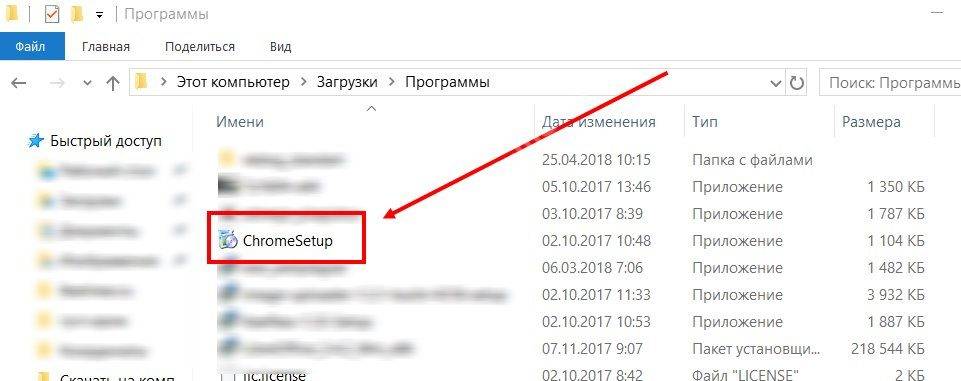
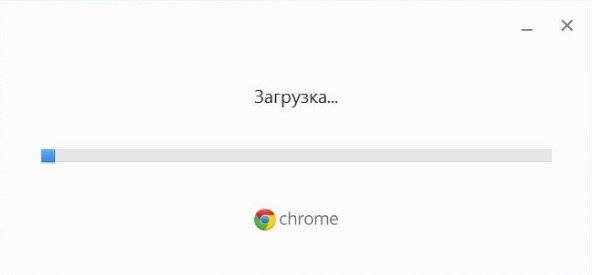
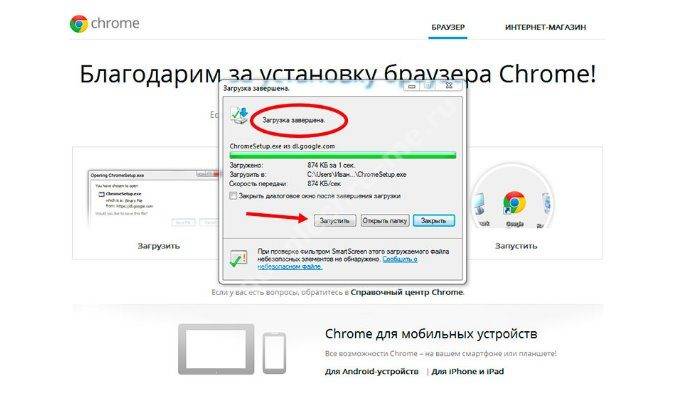

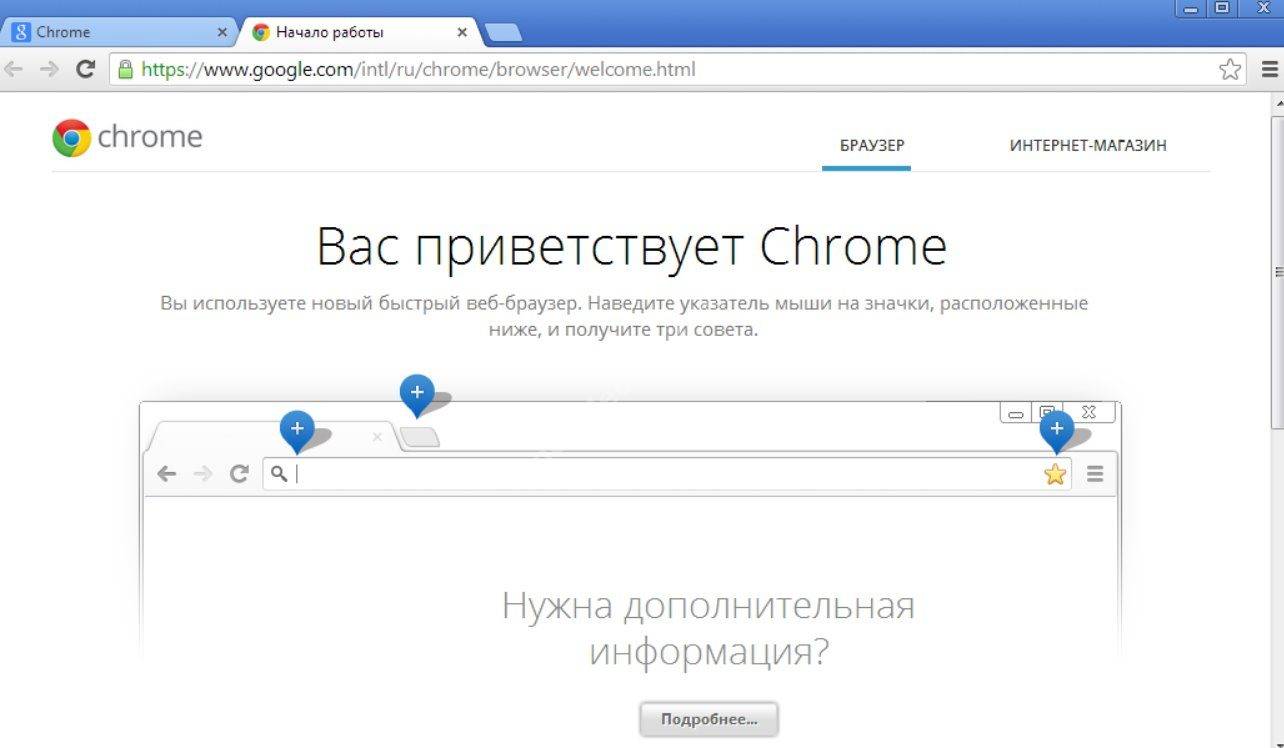
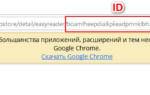 Браузер Google Chrome не открывается на компьютере – что делать?
Браузер Google Chrome не открывается на компьютере – что делать?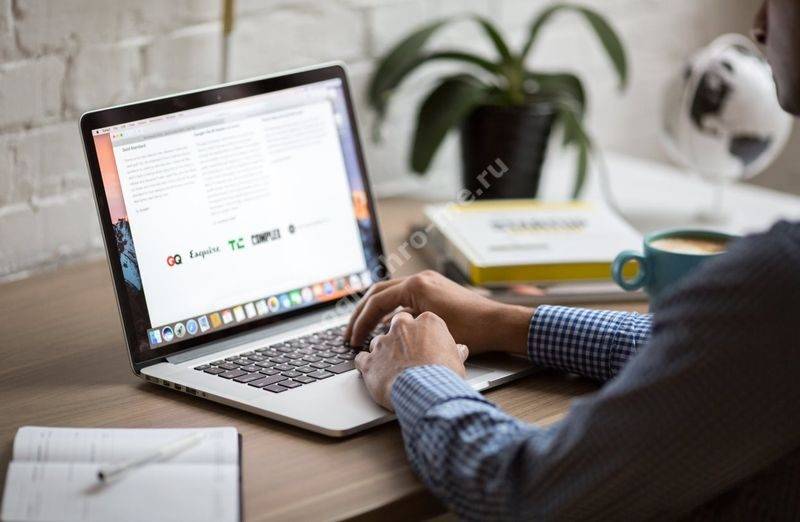
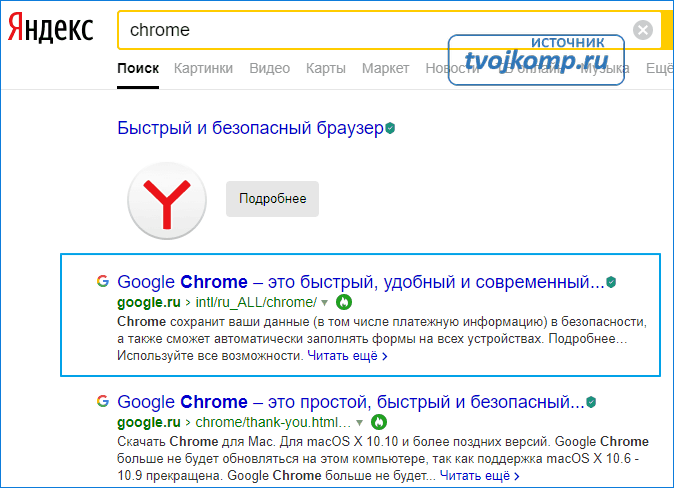
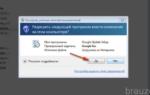 Не устанавливается Google Chrome. Решение известных проблем
Не устанавливается Google Chrome. Решение известных проблем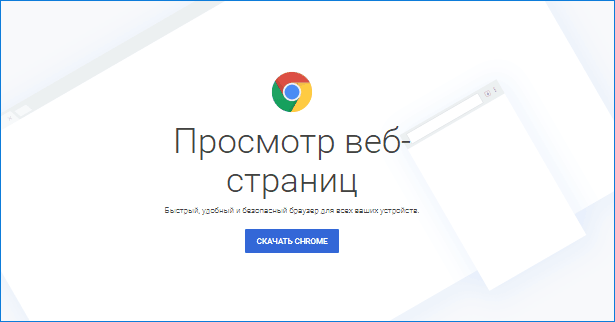
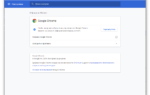 Скачать Google Chrome для Windows 10 на русском языке
Скачать Google Chrome для Windows 10 на русском языке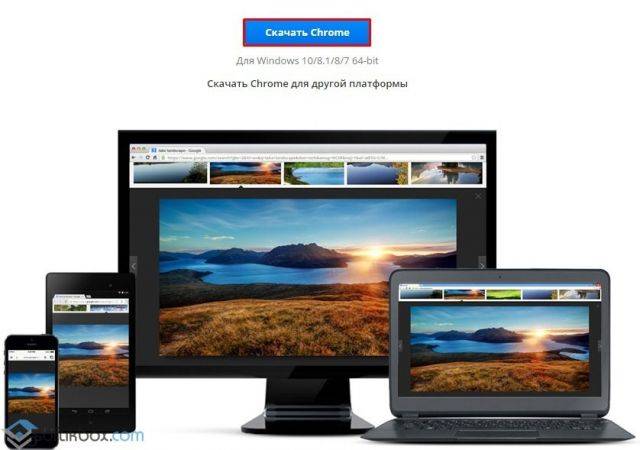
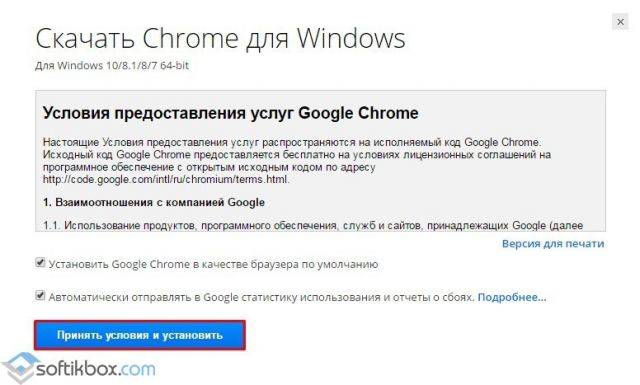
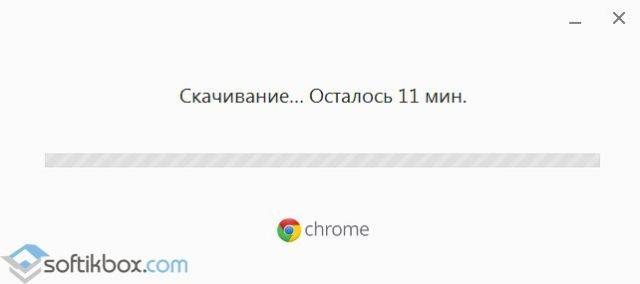
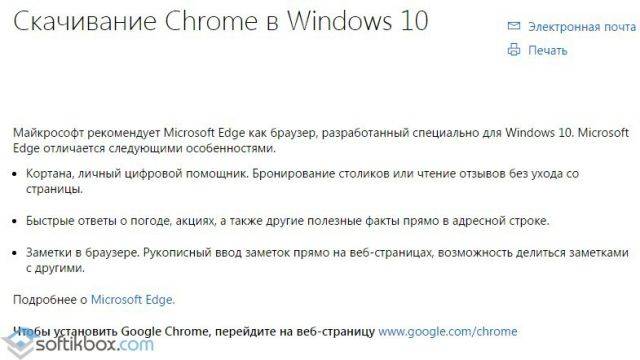
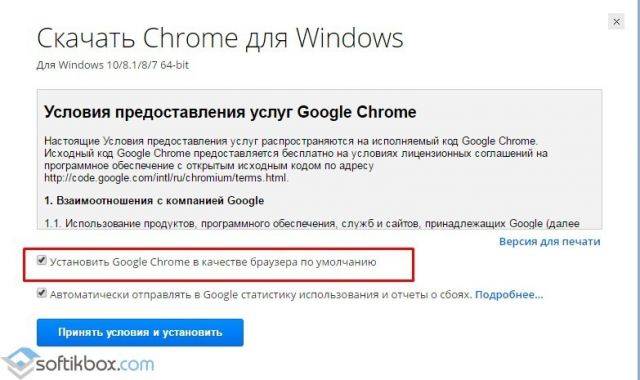
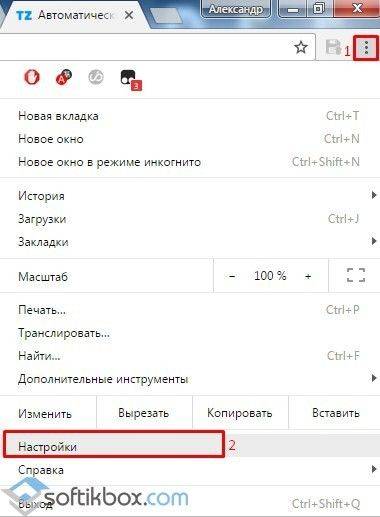
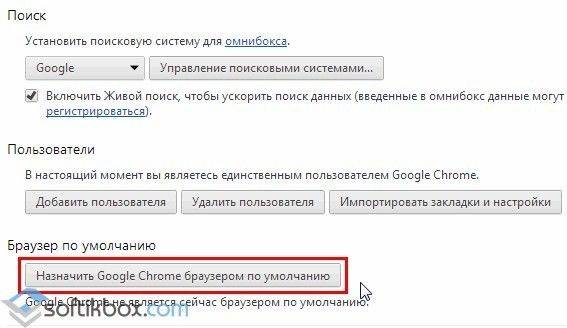
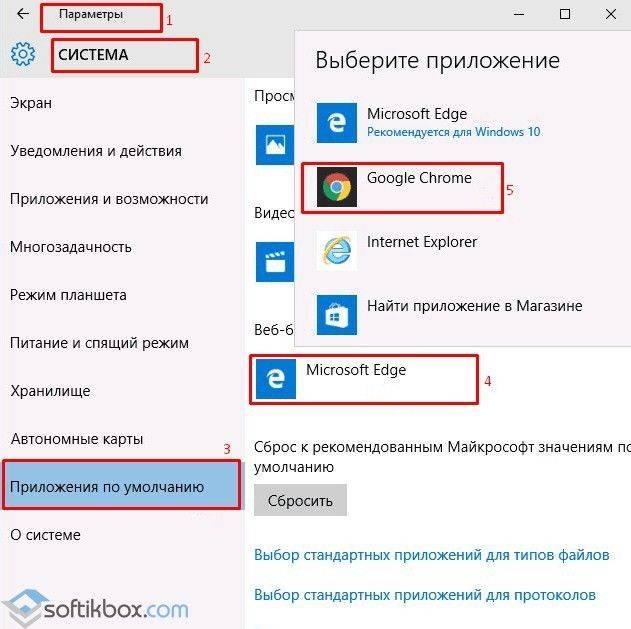
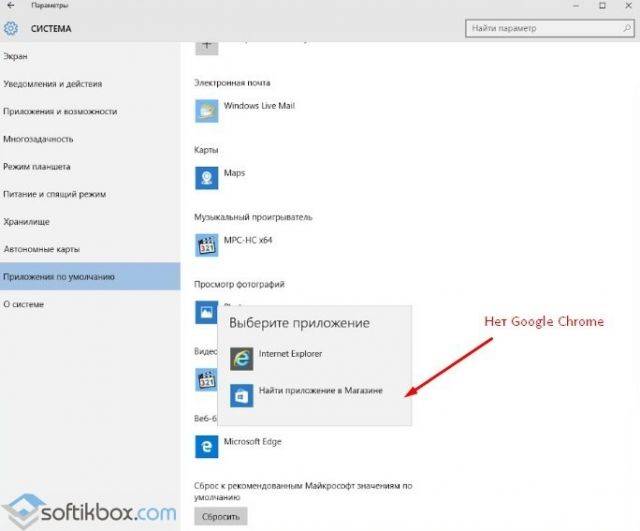
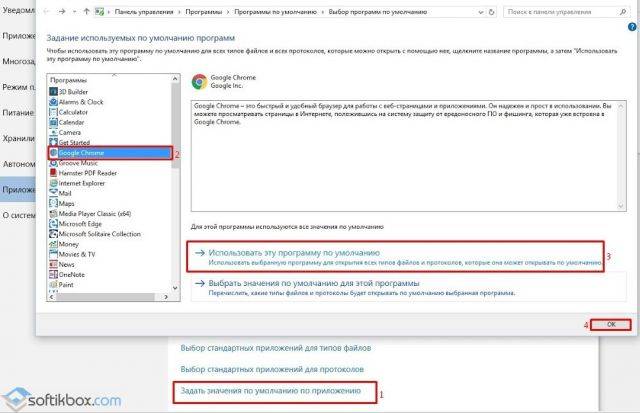
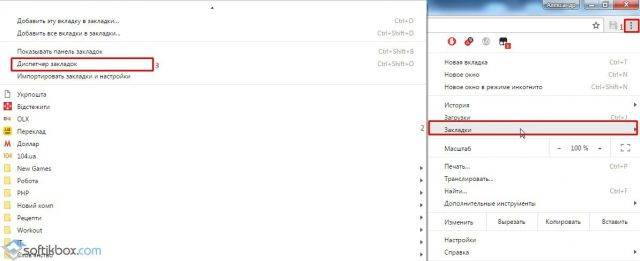
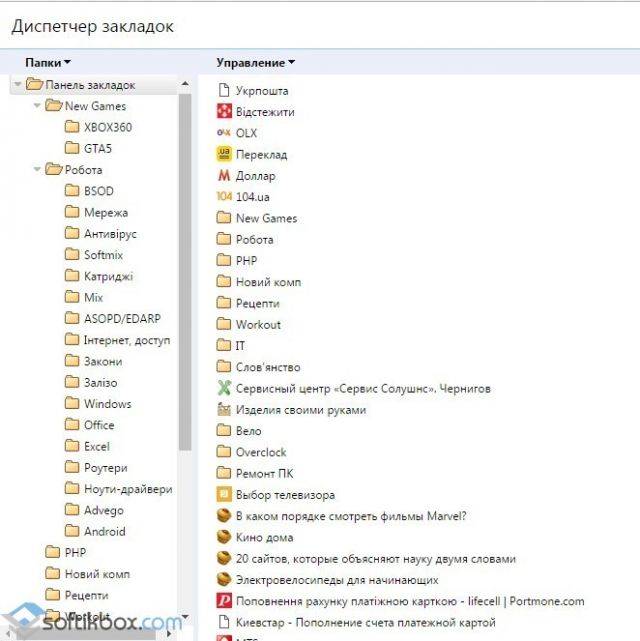
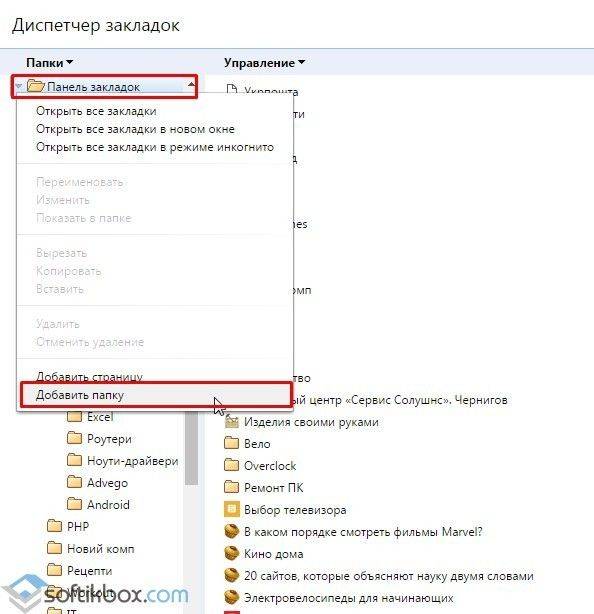
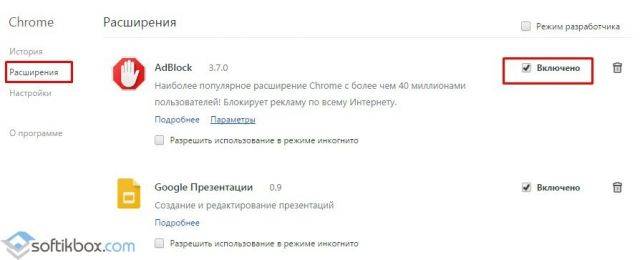
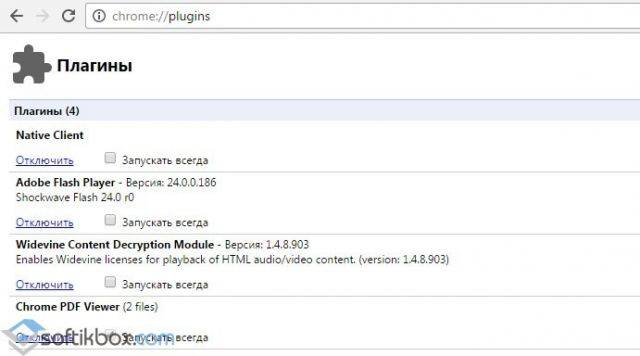
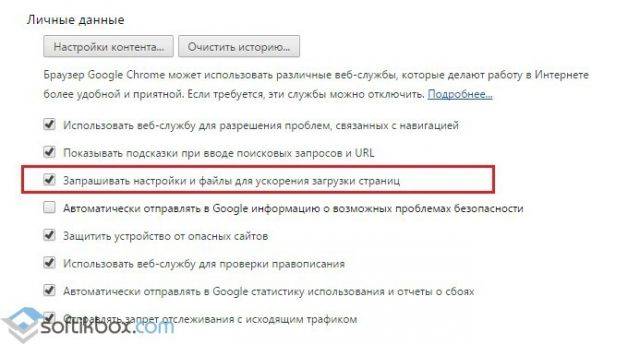
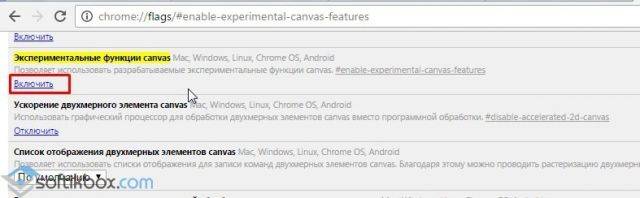
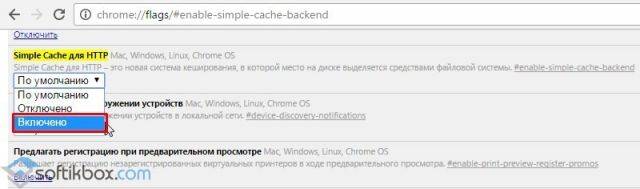


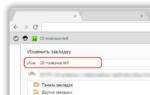 Установить Google Chrome для Windows 10
Установить Google Chrome для Windows 10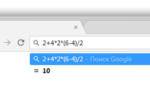 Скачать Google Chrome для Windows
Скачать Google Chrome для Windows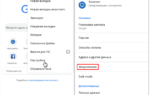 Как убрать уведомления в Google Chrome — пошаговое руководство
Как убрать уведомления в Google Chrome — пошаговое руководство Топ-10 браузеров на 2019 год: новые тренды...
Топ-10 браузеров на 2019 год: новые тренды...